Sida loo Beddelayo Chrome sida Browser ahaan
Google Chrome ayaa kaalinta kowaad kaga jira liiska daalacashada ugu badan ee lagu rakibay aduunka oo dhan. Tani maaha nasiib ama qalad. Waxay u qalantaa aqoonsigeeda maadaama ay tahay kan ugu fudud ee la isticmaalo nooca browserka oo leh interface aad u wanaagsan. Sababo(Due) dhowr ah dartood, Windows 10 isticmaalayaashu waxay door bidaan inay (Windows 10)Chrome ka beddelaan browser-ka caadiga ah. Kuwo badan Windows 10 kombiyuutarada ayaa la socda Microsoft Edge sida browserka caadiga ah, haddana waxaa laga yaabaa inay ku lumiyaan wakhtigaaga qiimaha leh sababtoo ah dib u dhac ku yimaada jawaabta. Haddii aadan ka warqabin sida loo dejiyo Chrome sida browserka caadiga ah Windows 10 , hagahan ayaa noqon doona doorashadaada ugu fiican. Hagahan ayaa kaa caawin doona inaad Chrome ka dhigto browserkaaga caadiga ahWindows 10 PC. Haddaba, maxaad sugaysaa? Sii wad(Continue) akhrinta maqaalka.

Sida loo Beddelayo Chrome sida Browser ahaan(How to Change Chrome as Default Browser)
Kahor intaadan u sii gudbin si aad u barato sida loo beddelo Chrome ka ahaan browserka caadiga ah, waa in Google Chrome lagu rakibaa kombuyutarkaaga. Waxaad Chrome ka rakiban kartaa mareegaha Google(Google’s website) oo aad hubisaa in loo cusboonaysiiyay noociisii u dambeeyay. Talaabooyinka sidaas lagu samaynayo way kala duwan yihiin iyadoo loo eegayo nidaamka hawlgalka ee(Operating System) aad isticmaasho.
Laakiin maxaad u rabtaa inaad ogaato sida Google loogu dejiyo browserka caadiga ah Windows 10? Halkan waxaa ah dhowr sababood oo sax ah.
- Tilmaamaha ugu fiican ee lagu qanci karo marka la barbar dhigo daalacashada kale.
- Dhammaan xogta la kaydiyay sida taariikhda browsing(browsing history) , bookmarks, ciwaanada, ereyada sirta ah waxaa lagu soo ceshan karaa qalab cusub haddii lagu daro akoonkaaga. Xitaa marka aad u cusboonaysiiso Windows PC-gaaga nooc kale (laga bilaabo Windows 10 ilaa 11), dhammaan xogta si fudud ayaa loo soo ceshan karaa.
- Xawaaraha baarista cajiibka ah marka loo eego kuwa kale. Waxay ku keentaa natiijooyinka raadinta 0.19 ilbiriqsi gudahood.
- Taageerada kordhinta iyo kordhinta
- Siideynta joogtada ah ee cusbooneysiinta waxay browserka ka dhigtaa mid ka baxsan dhiqlaha iyo dhibaatooyinka.
- Baaxadda(Wide) ballaaran ee amniga iyo qarsoodiga xogta.
- Waxaad si degdeg ah uga raadin kartaa wararkii ugu dambeeyay, goobihii ugu dambeeyay, iyo goob kasta oo cusub.
- Algorithm aad u casrisan ayaa ku siinaya dabeecad dhijitaal ah oo cajiib ah.
- Saamiga suuqa iyo adeegyada summeynta ballaaran ayaa ka dhigaya shirkadda ugu sareysa.
- Cajiib ah wehel Google iyo taageerada adeegga macaamiisha.
Waxaad u timid qaybta ugu wanaagsan ee maqaalka. Qaybtan, waxaad ku baran doontaa sida loo dejiyo Chrome sida browserka caadiga ah Windows 10. Waxaa jira habab badan oo Chrome loogu beddelo browserka caadiga ah. Dhammaantood waxay ku taxan yihiin hoos si aad u fahamto.
Habka 1: Iyadoo loo marayo Settings(Method 1: Through Settings)
Tani waa habka ugu fudud ee Chrome looga dhigi karo browser -kaaga caadiga ah. Waxaad si fudud u bilaabi kartaa Settings kaaga Windows 10 kombayutarka ka dibna aad bedesho apps-ka caadiga ah ee qaybaha soo socda. Halkan waxaa ah tillaabooyin la sii faahfaahiyay.
1. Taabo oo Windows + I keys si aad u furto Windows Settings .
2. Hadda, guji Apps .

3. Ka dib, u beddel qaybta apps Default(Default apps ) ee dhinaca bidixda. Hoos(Scroll) ugu dhaadhac shaashadda midig oo u gudub menu browserka Shabakadda .(Web browser )
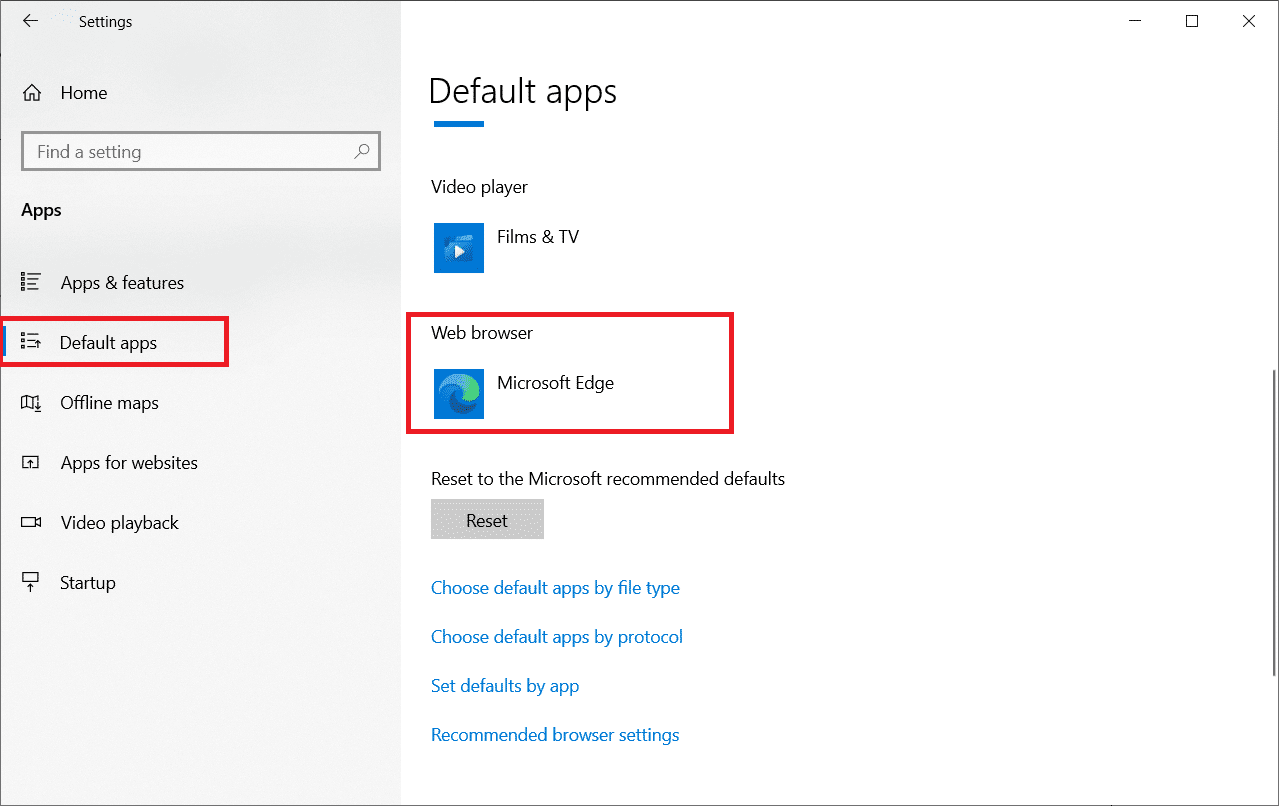
4. Ka dib, dhagsii ikhtiyaarka hoos u dhaca ee menu browser Web ka dooro (Web browser)Google Chrome ka dooro(Choose an app ) menu pop-up ah sida ka muuqata.

Fiiro gaar(Note) ah: Haddii aad rabto in aad si fudud u furto Chrome -ka, ku dar jid gaaban oo ku dhex jira Taskbarkaaga. Bilaw Chrome _ In the Windows Taskbar , midig-guji Chrome ka dibna dooro Pin to taskbar sida muuqata.

Habka 2: Iyadoo loo marayo Control Panel(Method 2: Through Control Panel)
Sida loo dejiyo Google browser-ka caadiga ah ee Windows 10? Waxaad ku samayn kartaa isbeddelkan guddida kontoroolka(Control Panel) . Waxa jirta qayb aad ku dari karto ama ku dejin karto barnaamijyada caadiga ah ee dejinteeda. Haddii aad wax isbeddel ah ku sameyso goobaha kontoroolka, waxay si toos ah uga muuqan doontaa dhammaan codsiyada. Raac(Follow) sida lagu faray.
1. Ku dhufo furaha Windows(Windows key ) oo ku qor Control Panel oo guji Open .
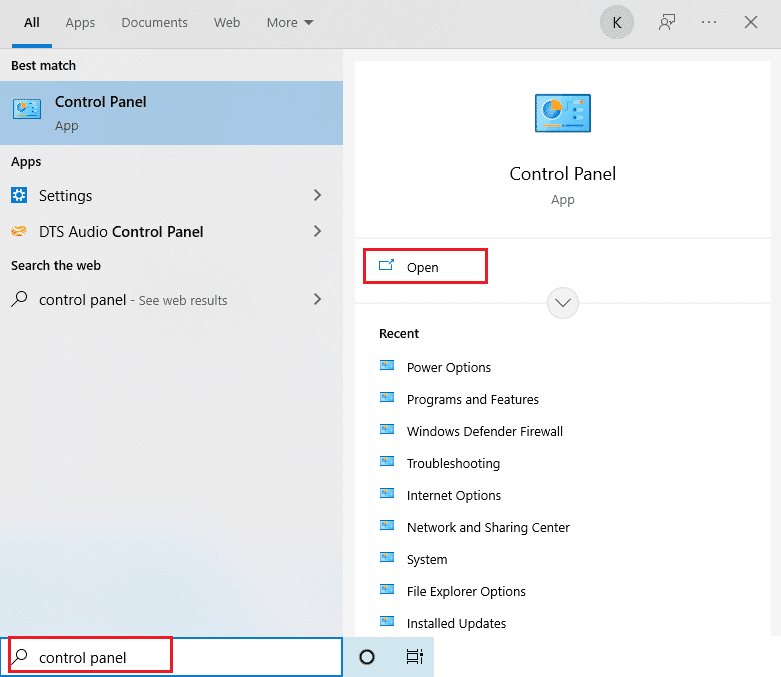
2. U deji View by sida Qaybta(Category) . Guji Barnaamijyada(Programs ) sida muuqata.

3. Hadda, guji Default Programs sida ku cad.

4. Ka dib, dhagsii isku xirka u deji barnaamijyadaada caadiga ah(Set your default programs ) sida loo iftiimiyay.

5. Daaqada Settings , hoos ugu dhaadhac shaashada midig ee menu browser- ka.(Web browser )
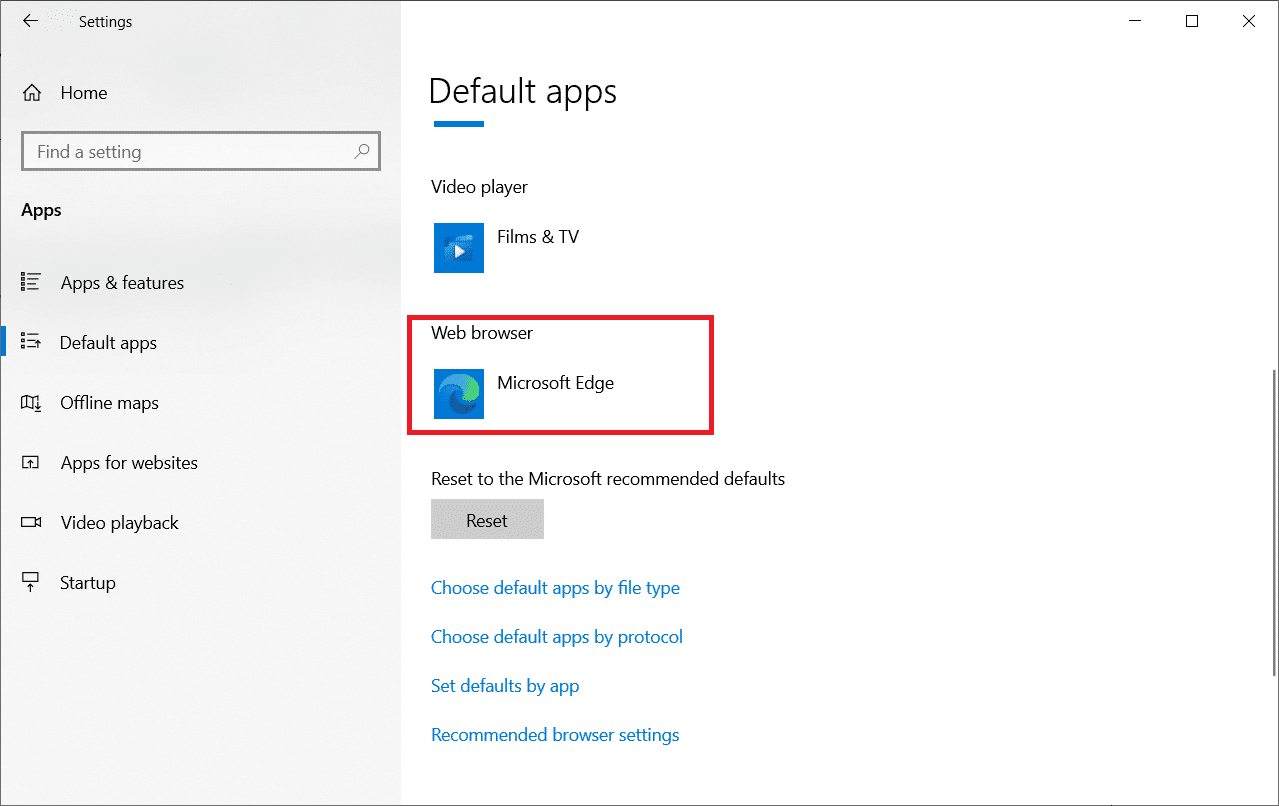
6. Hadda, guji ikhtiyaarka hoos u dhaca ee browserka Shabakadda(Web browser) oo dooro Google Chrome liiska hoos-u-hoosaadka ee soo socda ee Dooro app.(Choose an app.)
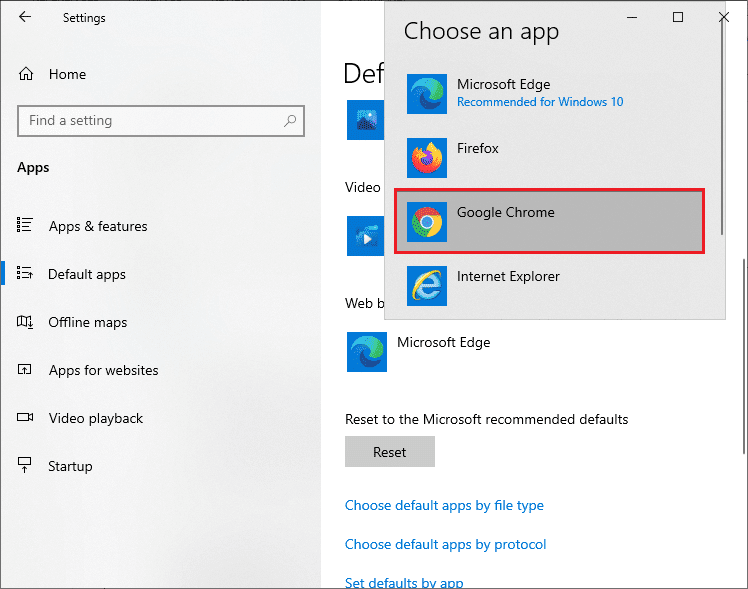
Sidoo kale Akhri: (Also Read:) Sida loo Hagaajiyo DHCP Raadinta Khaladaadka Fashilmay ee ku jira Chromebook(How to Fix DHCP Lookup Failed Error in Chromebook)
Habka 3: Iyada oo loo marayo Settings Browser(Method 3: Through Browser Settings)
Haddii aad la kulanto wax dhibaato ah si aad Chrome uga bedesho browserka caadiga ah ee Nidaamka Settings(System Settings) , halkan waa hab kale oo aad uga beddeli karto goobaha browserka. Halkan waxaa ah dhowr tilmaamood oo lagu sameeyo.
1. Ku qor Chrome ka menu-ka raadinta oo guji Fur(Open ) sida muuqata.

2. Dabadeed, ku dhufo calaamadda saddex-dhibcood leh(three-dotted icon ) ee ku taal geeska sare ee midig.
3. Ka dooro ikhtiyaarka Settings liiska hoos-u-hoosaadka sida hoos lagu muujiyey.

4. Hadda, guji Default browser menu ee ku yaala dhinaca bidix sida ka muuqata.

5. Kadib, dhinaca midigta, dhagsii badhanka Samee default(Make default ) sida muuqata.
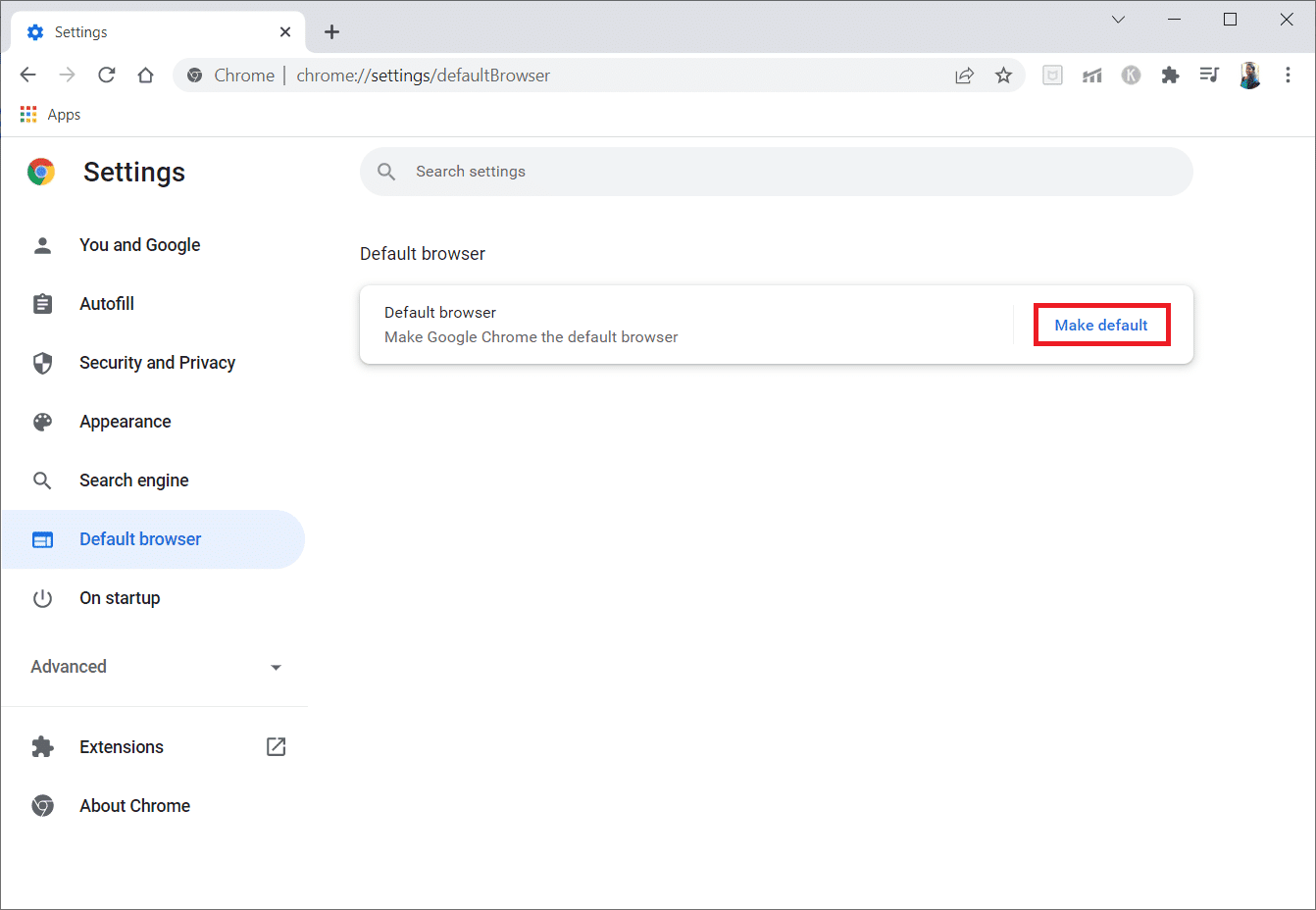
6. Daaqadda Settings , guji ikhtiyaarka hoos u dhaca ee qaybta browserka Shabkada(Web browser ) .
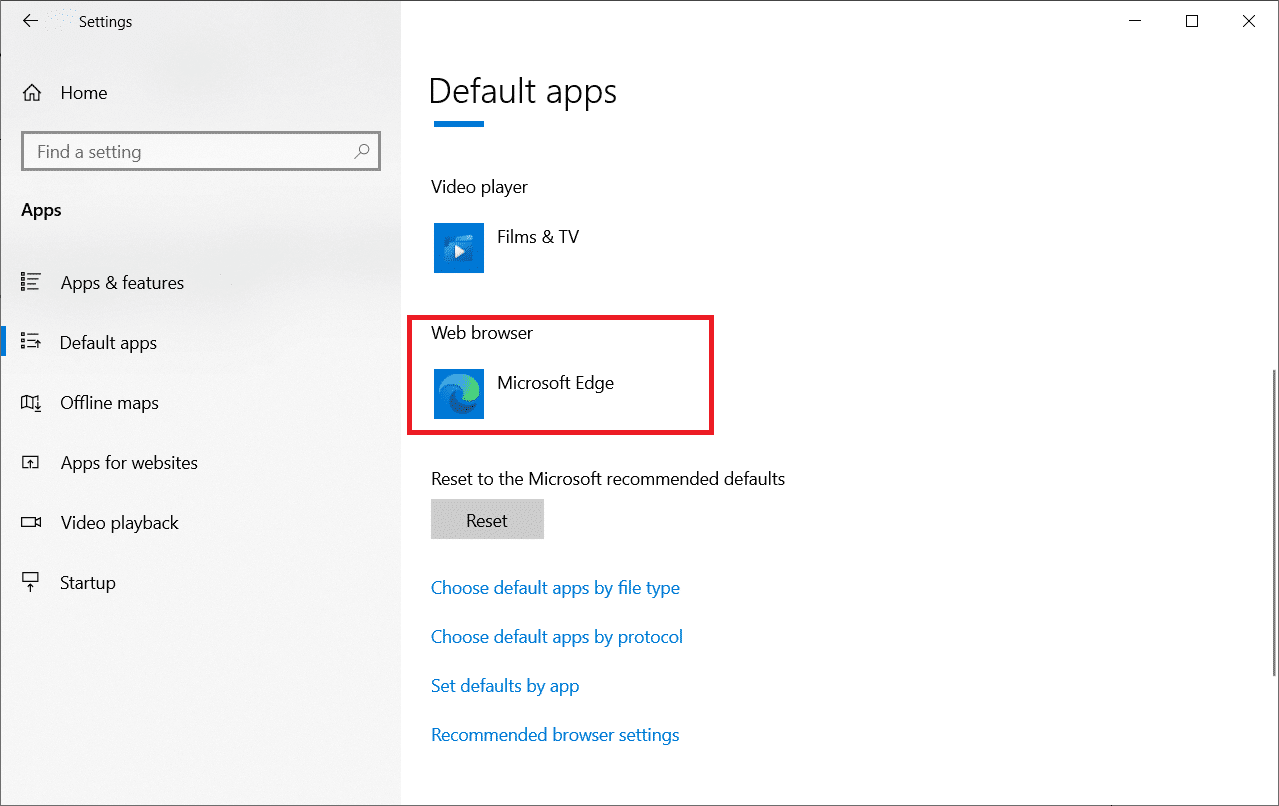
7. Hadda, ka dooro Google Chrome ka dooro liiska hoos u dhaca app .(Choose an app )

Sidaa darteed, tani waa sida loogu beddelo Chrome sida browserka caadiga ah iyada oo loo marayo goobaha browserka.
Habka 4: Iyadoo loo marayo Command Prompt(Method 4: Through Command Prompt)
Waxa kale oo aad Chrome u dejin kartaa browser-ka caadiga ah adiga oo fulinaya amarka isla markiiba. Halkan waxaa ah dhowr tilmaamo.
1. Ku dhufo furaha Windows(Windows key ) oo ku qor Command Prompt oo guji Run as administration(Run as administrator) .

2. Guji Haa(Yes) ee Xakamaynta Koontada Isticmaalaha(User Account Control) .
3. Markaas, ku qor amarka(command) soo socda oo ku dhufo Enter key .
explorer.exe shell:::{17cd9488-1228-4b2f-88ce-4298e93e0966} -Microsoft.DefaultPrograms\pageDefaultProgram
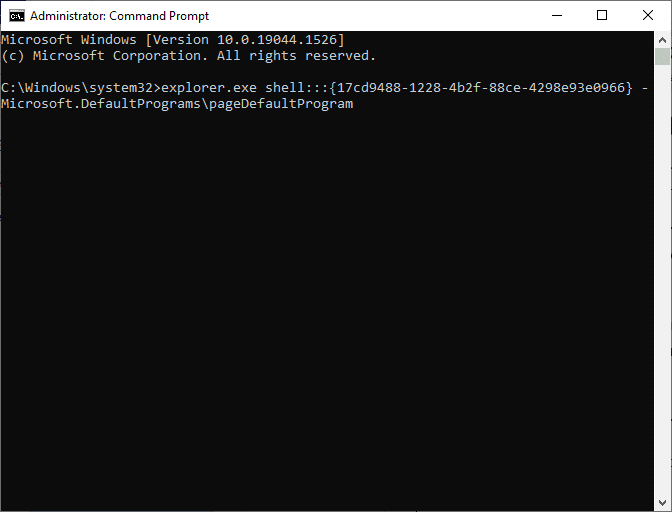
4. Daaqadda Settings , guji ikhtiyaarka hoos u dhaca ee qaybta browserka Shabkada(Web browser ) .
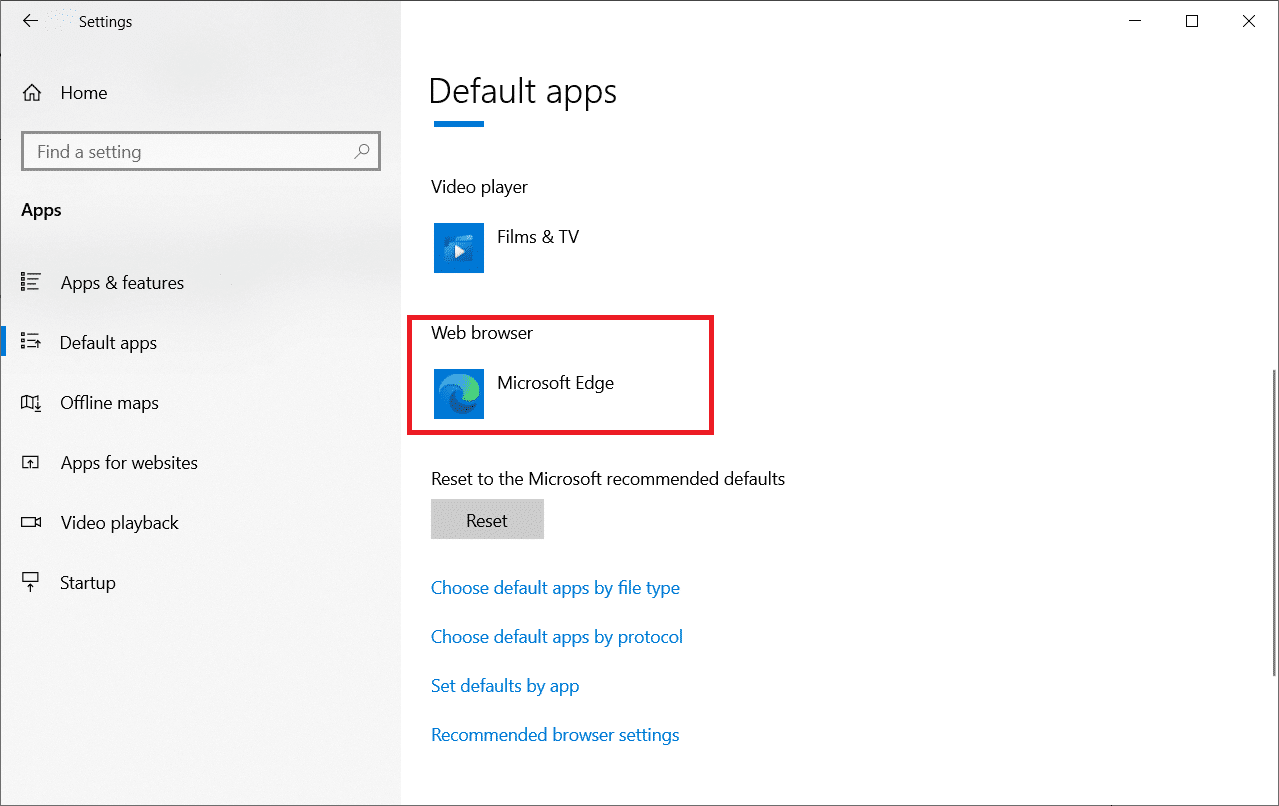
5. Ka dooro Google Chrome liiska hoos-hoosaadka ee Dooro app.(Choose an app.)

Sidoo kale akhri: Ku (Also Read:) hagaaji NET :: ERR_CONNECTION_REFUSED gudaha Chrome(Fix NET::ERR_CONNECTION_REFUSED in Chrome)
Waa maxay sababta aanan Chrome ugu beddeli karin Browser ahaan?(Why Can’t I Change Chrome as Default Browser?)
Haddii aadan Chrome(Chrome) ka dhigi karin browser -kaaga caadiga ah ka dib markii aad isku daydo dhammaan hababkan sida loo dejiyo Chrome sida browserka caadiga ah Windows 10 , halkan waxaa ah habab kaa caawin doona inaad xalliso dhibaatada. Raac isla sidaas oo kale hubi inaad isbedel samayn karto.
Xulashada 1: Cusbooneysii Chrome(Option 1: Update Chrome)
daalacashada duugowday waxaa laga yaabaa inaysan taageerin noocyada boggaga internetka ee la hagaajiyay oo sidaas awgeed waxay kaa ilaalinayaan inaad bedesho daalacashada webka caadiga ah. Si loo hagaajiyo dhiqlaha iyo mashaakilaadka, cusboonaysii Google Chrome sida hoos lagu faray.
1. Ka fur Google Chrome ka menu-ka raadinta Windows.

2. Waxa kale oo aad ku qori kartaa chrome://settings/help si aad si toos ah u bilowdo bogga ku saabsan Chrome(the About Chrome page) .
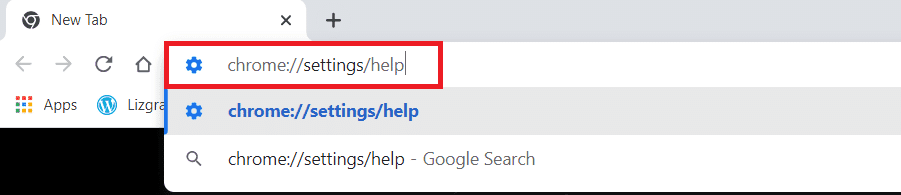
3A. Haddii Google Chrome lagu cusboonaysiiyo noocii u dambeeyay, markaas waxay tusi doontaa Chrome inuu cusub yahay(Chrome is up to date) .
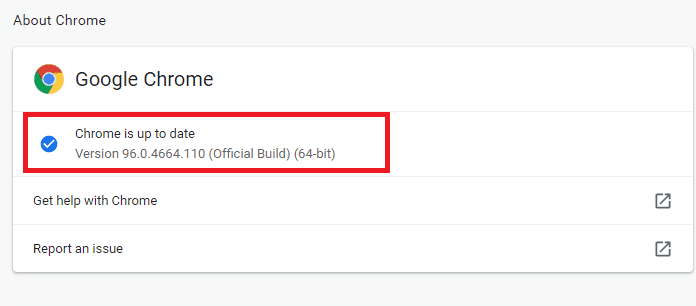
3B. Haddii cusbooneysiin cusub la heli karo, browserka ayaa si toos ah u cusbooneysiin doona browserka oo u cusboonaysiin doona nuqulkii ugu dambeeyay. Guji dib u (Click) bilaw(Relaunch) si aad dib ugu bilowdo browserka
4. Ugu dambeyntii, dib(relaunch) u fur browserka oo wata nuqulkiisii ugu dambeeyay.
Xulashada 2: Tirtir Cache & Kukiyada(Option 2: Delete Cache & Cookies )
Cache-ga ku meel gaadhka ah iyo cookies-ka ee browser-kaaga ku jira ayaa kaydiya xogtaada wax baadh Haddii ay jirto xog shaki leh oo lagu kaydiyay gudaha, ama haddii xogtu tahay mid kharriban ama aan socon karin, waxaa laga yaabaa inaadan Chrome ka dhigin browser-kaaga caadiga ah. Sidaa darteed(Hence) , nadiifi xogta daalacashada, kaydinta, iyo cookies-ka la ururiyay si loo xalliyo dhibaatada.
1. Fur browserka Chrome .
Fiiro gaar ah:(Note: ) Waxaad si toos ah u dhex mari kartaa bogga si aad u tirtirto taariikhda wax baadhista ee Chrome - ka adiga oo ku qoraya chrome://settings/clearBrowserData gudaha bar raadinta.
2. Hadda, ku dhufo calaamadda saddex-dhibcood leh(three-dotted icon) ee ku taal geeska sare ee midig.

3. Halkan, ku dhufo ikhtiyaarka aaladaha badan sida hoos lagu sawiray.(More tools)

4. Marka xigta, guji Clear browsing data…
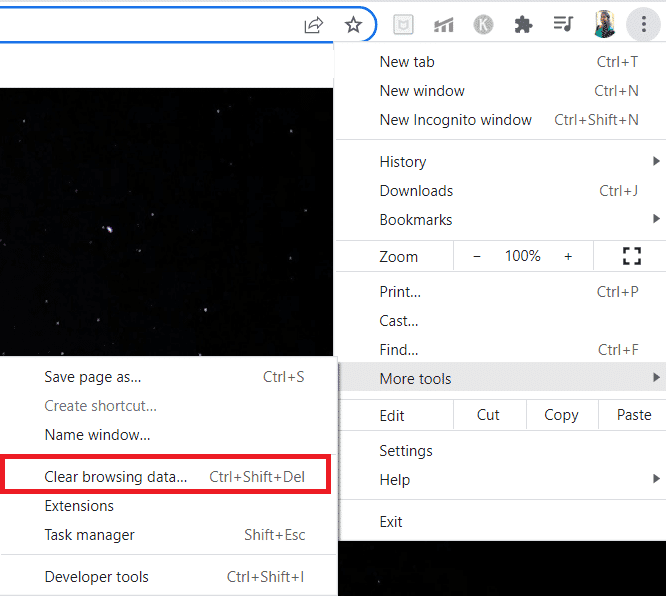
5. Dooro All Time haddii aad rabto in aad tirtirto xogta oo dhan oo guji Clear data.
Fiiro gaar(Note) ah : Hubi in kukiyada iyo sanduuqa xogta goobta kale(Cookies and other site data box ) iyo sawirada la kaydiyay iyo(Cached images and files) sanduuqa faylalka la hubiyay ka hor inta aan xogta laga nadiifin browserka.

Sidoo kale akhri: (Also Read:) Sida loogu tago Shaashad Buuxa ee Google Chrome(How to Go Full-Screen in Google Chrome)
Xulashada 3: Dib u deji Chrome(Option 3: Reset Chrome)
Dib u dajinta chrome waxay dib ugu soo celin doontaa browserka Settings kiisa(Chrome) caadiga ah, waxaana jira fursado badan oo aad ku bedeli karto browserkaga caadiga ah. Raac tillaabooyinka hoos ku xusan si aad dib ugu dejiso Google Chrome .
1. Fur Google Chrome oo ku dhufo astaanta saddexda dhibcood leh(three-dotted ) sida lagu sheegay habka kore.
Fiiro gaar ah:(Note: ) Waxa kale oo aad ku qori kartaa chrome://settings/reset si aad u bilowdo bogga Dib-u-dejinta Chrome(Reset Chrome page) .
2. Hadda, dooro ikhtiyaarka Settings .

3. Halkan, guji goobta Advanced ee ku taal shayga bidix oo dooro Reset and clean up option.

4. Hadda, dooro Restore settings in their original defaults(Restore settings to their original defaults ) option sida hoos ku sawiran.

5. Hadda, xaqiiji isla markiiba adiga oo dooranaya badhanka Dib-u-dejinta sida ku cad.(Reset settings )
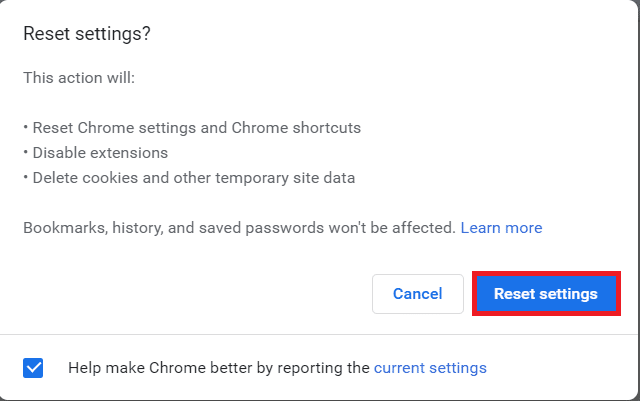
6. Hadda, dib u bilaw Settings(Settings) oo isbeddel samee.
Xulashada 4: U beddel Profile Chrome cusub(Option 4: Switch to New Chrome Profile)
Haddii ay jiraan wax khilaaf ah oo ku jira astaantaada Chrome , kama dhigi kartid Chrome browser-ka caadiga ah. Isku day inaad abuurto profile cusub oo hubi inaad sidaas samayn karto.
1. Fur browserka chromeka(Chrome browser ) oo dhagsii astaanta astaantaada(Profile icon) .
2. Hadda, dooro astaanta gear(gear icon ) -ka ee liiska dadka kale(Other people ) , sida ka muuqata sawirka hoose.

3. Hadda, dhagsii astaanta ku dar .( Add)

4. Guji Continue bilaa xisaab(Continue without an account) .
Xusuusin(Note) : Guji Saxiix(Sign in) si aad u gasho adiga oo isticmaalaya akoonkaaga Gmail -ka.(Gmail)

5. Halkan, habayso profile kaaga adigoo ku daraya magacaga aad rabto, (desired name,) sawirka profile, iyo midabka mawduuca(profile picture, and theme color) .
6. Hadda, guji Done, sida ka muuqata sawirka hoose.
Fiiro gaar ah:(Note: ) Haddii aadan u baahnayn miisaska gaaban ee isticmaalahan, calaamad ka saar sanduuqa isticmaale(Create a desktop shortcut for this user) .
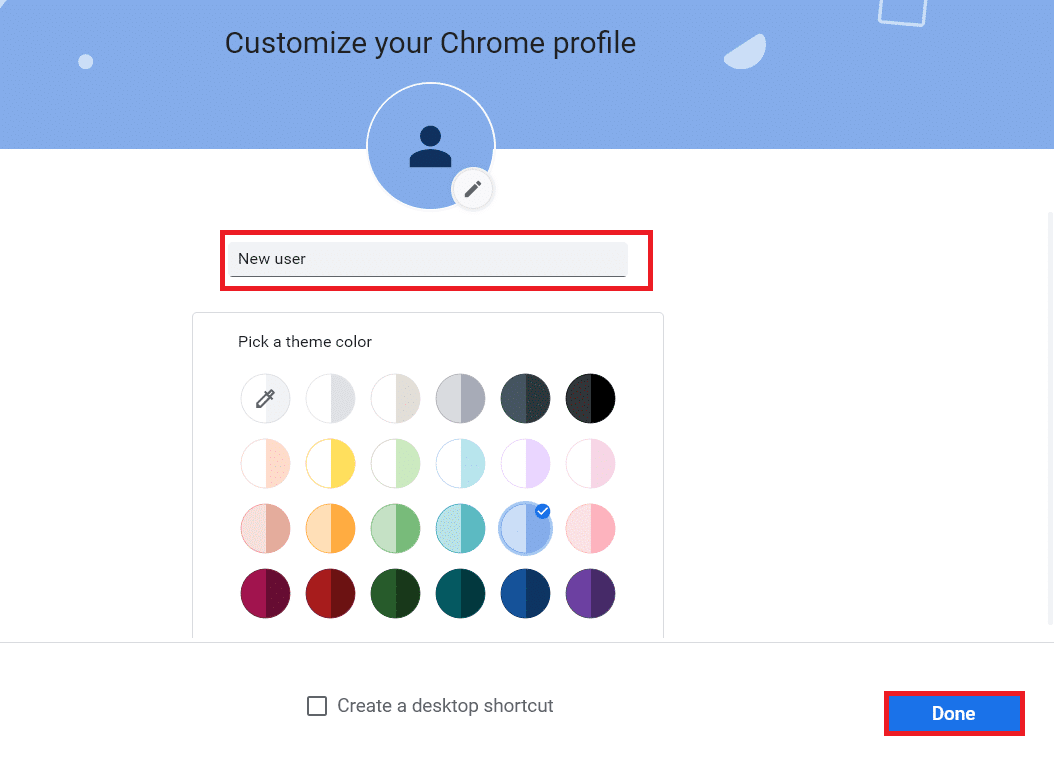
Sidoo kale Akhri: (Also Read:) Hagaaji Nidaamyada Google Chrome ee Badan ee socda(Fix Multiple Google Chrome Processes Running)
Doorashada 5: Abuur Profile Isticmaale Cusub(Option 5: Create a New User Profile)
Tirtiridda astaanta isticmaalekaaga waxay meesha ka saaraysaa dhammaan barnaamijyada iyo faylasha musuqmaasuqa ee la xidhiidha akoonkaaga. Waa kuwan dhowr tillaabo oo aad ku tirtiri karto Profile-kaaga isticmaale(User Profile) oo aad dib ugu samaynayso kombayutarkaga.
1. Ku qor Command Prompt barta raadinta oo ku dhufo Gelida(Enter) . Kadib, dhagsii Orod sida maamulaha,(Run as administrator, ) sida hoos ku cad.

2. Markaas, ku qor control userpasswords2 amarka oo ku dhufo Enter key .
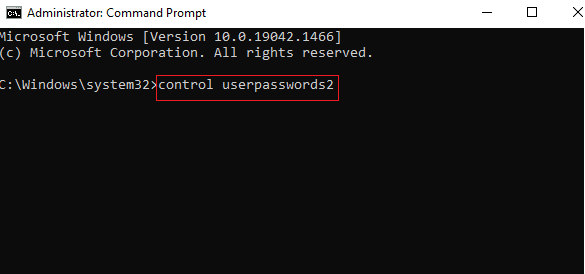
3. Daaqadda Xisaabaadka Isticmaalaha(User Accounts) , dhagsii Add… badhanka ku yaal tab Users .
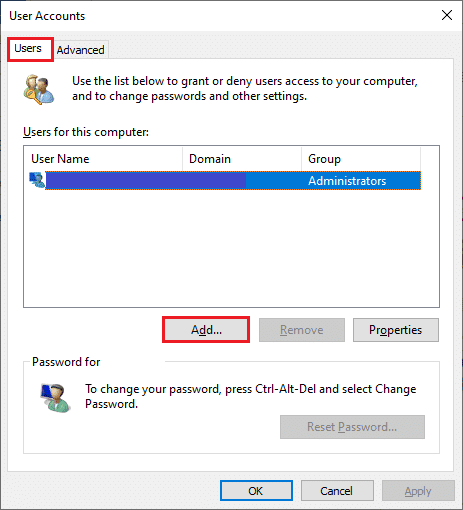
4. Dooro Saxiix la'aanteed akoonka Microsoft (aan lagu talin)(Sign in without a Microsoft account (not recommended)) dooro oo guji Next .
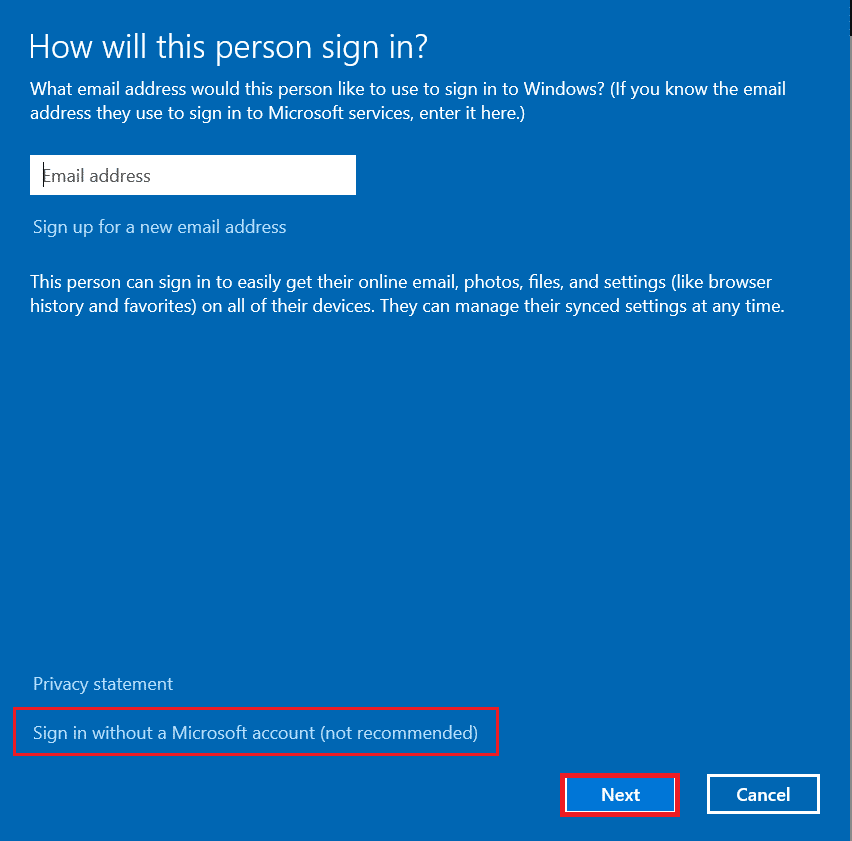
5. Kadib, dhagsii badhanka akoonka Local(Local account) .

6. Geli aqoonsigaaga gelitaanka, kuwaas oo ah Magaca isticmaalaha & Password-(User name & Password) ka . Ku celi erayga sirta ah ee ku jira Xaqiiji goobta sirta(Confirm password) ah oo ka tag erayga sirta ah(Password hint) sidoo kale. Kadib, dhagsii Next .

7. Raac tilmaamaha shaashadda. Ugu dambeyntii, dhagsii dhame(Finish) si aad u abuurto akoon maxalli ah.
8. Hadda, dooro ikhtiyaarka Properties .

9. Hoosta xubinnimada Kooxda(Group Membership) , dooro ikhtiyaarka maamulaha(Administrator) .
10. Guji Apply ka dibna OK si aad u kaydiso isbeddellada.

11. Hadda, u gudub boggaagii hore ee isticmaale. C: > Users > Old_Account.
Fiiro gaar ah:(Note:) Halkan, C: waa darawalka meesha aad ku rakibtay nooca Windows -ka, Old_Accountna(Old_Account) waa akoonkaaga hore.
12. Taabo furayaasha (keys)Ctrl + C si aad u koobiyeysid dhammaan faylasha ku jira galka marka laga reebo(except) :
- Ntuser.dat.log
- Ntuser.ini
- Ntuser.dat
13. Hadda, u gudub profile-kaaga cusub. C: > Users > New_Account.
Fiiro gaar ah: (Note: ) Halkan, C: waa wadista meesha aad ku rakibtay nooca cusub ee Windows , iyo New_Account waa akoonkaaga cusub.
14. Taabo Ctrl + V keys si aad ugu dhejiso dhammaan faylasha akoonkaaga cusub.
15. Marka xigta, ka bilow Control Panel ka menu raadinta, sida ku cad.

16. U deji View by option to Large icons oo guji User Accounts .

17. Marka xigta, guji Maamul Account kale(Manage Another Account) , sida muuqata.

18. Dooro akoonkii hore(old user account) oo guji Delete the account option, sida hoos ku cad.
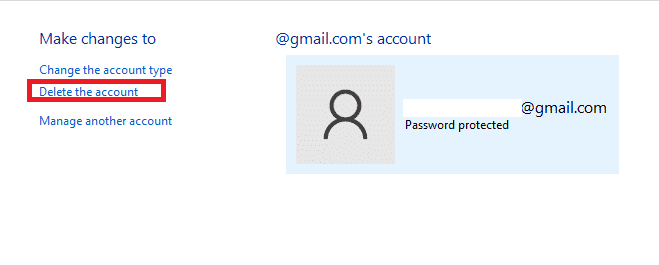
19. Hadda, ku gal akoonkaaga cusub, oo waxaad Chrome ka dhigi kartaa browser-ka caadiga ah.
Sidoo kale akhri: (Also Read:) Hagaaji Chrome-ka oo aan ku xidhnayn internetka(Fix Chrome not Connecting to the Internet)
Talada Pro: Sida loo tirtiro xogta isticmaale ee jirta(Pro Tip: How to Delete Existing User Profile)
Si aad u tirtirto astaanta isticmaale ee hore u jirtay, raac tilmaamahan hoose.
1. Mar labaad, dhagsii astaanta astaantaada(profile icon ) oo ay ku xigto astaanta gear-ka(gear icon) .
2. dul heehaab profile-ka isticmaalaha ee rabay in la tirtiro oo guji sumadda saddexda dhibcood leh(three-dotted icon) .
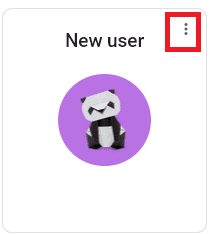
3. Hadda, dooro Delete option sida hoos ku qoran.

4. Hadda, waxaad heli doontaa soo bandhigid degdeg ah, Tani waxay si joogto ah u tirtiri doontaa xogtaada daalacashada ka qalab this. (This will permanently delete your browsing data from this device. )Ku sii wad adigoo gujinaya Delete .

lagu taliyay:(Recommended:)
- Sida loo hagaajiyo qaladka Netflix UI3010(How to Fix Netflix Error UI3010)
- Hagaaji cilada isku xirka shabakada 0x00028002(Fix Network Connection Error 0x00028002)
- Hagaaji kuleylka Laptop-ka(Fix Laptop Thermal Throttling)
- Sida otomaatiga ah ee loo cusbooneysiiyo Google Chrome(How to Auto Refresh Google Chrome)
Waxaan rajeyneynaa in hagahan uu ahaa mid waxtar leh oo aad baratay inaad u bedesho Chrome sida browserka caadiga ah(change Chrome as default browser) . Nala soo socodsii habka kuugu fiican. Xor baad(Feel) u tahay inaad nala soo xidhiidho su'aalahaaga iyo soo jeedintaada adigoo isticmaalaya qaybta faallooyinka ee hoose. Noo sheeg waxaad rabto inaad barato marka xigta.
Related posts
Sida loo beddelo Browser-ka Default gudaha Windows 11
Sida loo beddelo Browser-ka caadiga ah ee Windows, Mac, iPhone, iyo Android
Sida loo beddelo browserka caadiga ah: Chrome, Firefox, Edge on Windows 10
Si sahal ah u arag hawsha Chrome ka Windows 10 Timeline
Sida loo xannibo oo looga furo mareegaha Google Chrome
Sida Loo Isticmaalo Khadka Tooska ah ee Gmail gudaha Browserkaaga
Hagaaji chrome xannibaadda soo dejinta
Sida loogu rakibo Windows Buugga Chrome-ka
Ku hagaaji RESULT_CODE_HUNG Chrome iyo Edge
Beddel Muuqaalka Faylka Rasmiga ah ee Natiijooyinka Raadinta ee Windows 10
Hagaaji Shabakadda Telegram-ka oo Aan Shaqeyn
12 siyood oo lagu asaaso isku xidhid sugan Chrome
6 siyaabood oo lagu saxo Netflix Code Error Code M7121-1331-P7
Sida Loo Daarsiiyo Habka Qarsoon ee Chrome
Sida loo hagaajiyo chrome wuu burburay
Dib u dabee Settings View Folder si uu u noqdo Defall gudaha Windows 10
Hagaaji Kordhinta Aragtida Grid Meet Google
Sida loo xannibo mareegaha Chrome-ka gudaha Windows 10
Sida loo tuso Toolbar gudaha Chrome
Sida loo tirtiro Google Account ka Chrome
